Este post apresenta as 8 melhores ferramentas para cortar MP4 (como o MiniTool MovieMaker, um dos melhores softwares de edição de vídeo para Windows). Conheça os melhores programas para cortar, editar e aprimorar seus arquivos MP4 com facilidade, garantindo sempre resultados de alta qualidade.
Hoje em dia, os conteúdos em vídeo são amplamente difundidos em todo o mundo digital, desde postagens casuais de mídias sociais até ambientes profissionais formais. No entanto, em muitos casos, você pode precisar apenas de segmentos específicos de um arquivo de vídeo grande. É aqui que o divisor de MP4 se torna útil. Seja para criadores de conteúdo, editores de vídeo ou usuários individuais que desejam editar seus vlogs, um divisor de MP4 pode ajudar a economizar tempo e trabalho.
Note: O MP4 é um formato de contêiner multimídia digital amplamente utilizado, principalmente para vídeo e áudio – mas também pode conter outros dados, como legendas e imagens. Este formato de vídeo é conhecido por sua ampla compatibilidade, compactação eficiente e recursos fluidos para streaming online.
Parte 1: por que você precisa de um editor para cortar MP4
Antes de examinar os principais editores usados para cortar MP4, primeiro vamos considerar quando você pode precisar dividir um arquivo MP4 em segmentos.
#1. Extrair os principais momentos de um vídeo longo
Ao considerar o conteúdo de um vídeo longo, muitas vezes você precisa extrair os destaques da filmagem original. Para fazer isso, é preciso dividir o vídeo em partes menores, excluir as seções indesejadas e manter apenas os clipes importantes.
#2. Excluir partes indesejadas para reduzir o tamanho do arquivo e facilitar o compartilhamento
Se o seu vídeo for muito grande para o limite de tamanho de uma plataforma, você precisará reduzir o tamanho do arquivo antes de compartilhar. Uma forma de fazer isso é dividir o vídeo em partes menores e enviá-las separadamente. Mesmo que o vídeo caiba dentro do limite, dividi-lo em clipes mais curtos e remover seções indesejadas pode reduzir ainda mais o tamanho do arquivo para facilitar o compartilhamento.
#3. Otimizar o vídeo para plataformas de mídia social
Além do limite de tamanho do arquivo, as redes sociais como Instagram e TikTok têm limites rígidos de duração. Se o seu conteúdo exceder esses limites de duração, será preciso reduzir o tamanho do seu vídeo. Além de atender aos requisitos de upload, encurtar seus vídeos também pode ajudar a criar conteúdos que aumentam o engajamento dos visitantes.
#4. Inserir uma cena no meio do vídeo
Durante a edição de vídeo, pode ser necessário inserir novos clipes ou aplicar efeitos como transições no meio de um vídeo. Para isso, primeiro você precisa cortar o vídeo em seções. A divisão do vídeo em quadros individuais também permite um controle de edição ainda mais preciso.
Parte 2: os melhores cortadores de MP4 para Windows
Confira abaixo resumo das principais ferramentas de edição de vídeo com função de corte de MP4 para Windows.
#MiniTool MovieMaker
O MiniTool MovieMaker é um editor de vídeo sem marca d’água, perfeito para iniciantes e criadores casuais que desejam produzir vídeos com aparência profissional sem esforço. Ele combina a simplicidade com recursos essenciais para elevar o nível dos seus projetos, sendo ideal para filmes caseiros, vlogs, conteúdos de mídia social, etc.
O MiniTool MovieMaker tem um layout simples e intuitivo, o que facilita a utilização até mesmo para usuários iniciantes de softwares de edição. Ele permite cortar, dividir, mesclar ou aparar clipes com precisão e girar, inverter e alterar a velocidade do vídeo e reverter a reprodução para criar visuais dinâmicos. Portanto, se você precisa de um editor divisor de MP4, o MiniTool MovieMaker é imperdível.
Além disso, este excelente editor de vídeo pode incrementar seus vídeos com transições, filtros, adesivos, sobreposições e texto, e enriquecer ainda mais sua narrativa com efeitos de áudio integrados e música de fundo.
O MiniTool MovieMaker também permite que você salve seus projetos em vários formatos com configurações personalizáveis, como resolução, taxa de quadros e taxa de bits, garantindo a qualidade ideal e permitindo que você ajuste o tamanho final do arquivo.
Agora, vamos ver como dividir um MP4 em partes usando o MiniTool MovieMaker.
Passo 1. Clique no botão abaixo para baixar e instalar esse editor de vídeo gratuito em seu PC.
MiniTool MovieMakerClique para baixar100%Limpo e seguro
Passo 2. Inicie o software e clique no botão Novo projeto para entrar na interface principal. Clique na área Importar arquivos de mídia para abrir o Explorador de Arquivos e localizar seu arquivo MP4. Escolha o arquivo e clique em Abrir para adicioná-lo à biblioteca de mídia do MiniTool MovieMaker.
Passo 3. Arraste e solte o vídeo na linha do tempo. Mova o indicador de reprodução do ponto inicial na linha do tempo para qualquer posição em que deseja cortar o vídeo e clique no ícone Dividir. Repita esta etapa para cortar o vídeo em pedaços como desejar.
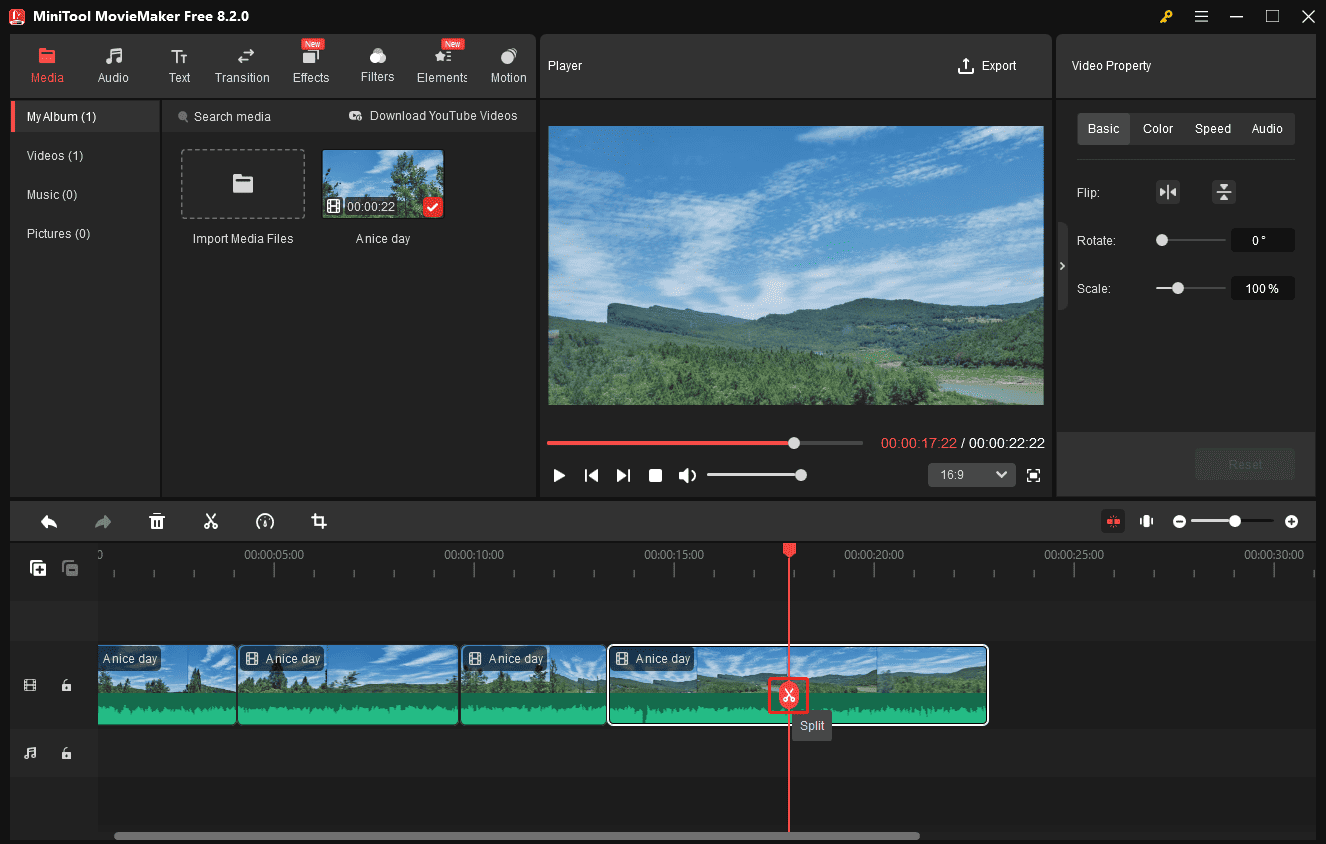
Além disso, você pode dar zoom na linha do tempo para localizar com precisão o local desejado onde quer dividir o arquivo.
Passo 4. Se quiser excluir um segmento, clique com o botão direito do mouse nele e escolha Excluir. Em seguida, continue editando outros clipes.
Adicione transições: vá para Transições na barra de menu superior, passe o mouse sobre as miniaturas para visualizar o efeito e encontre o ponto desejado. Em seguida, arraste a transição para o espaço entre dois clipes na linha do tempo. Depois, edite a duração e o modo da transição no painel de Propriedades à direita.
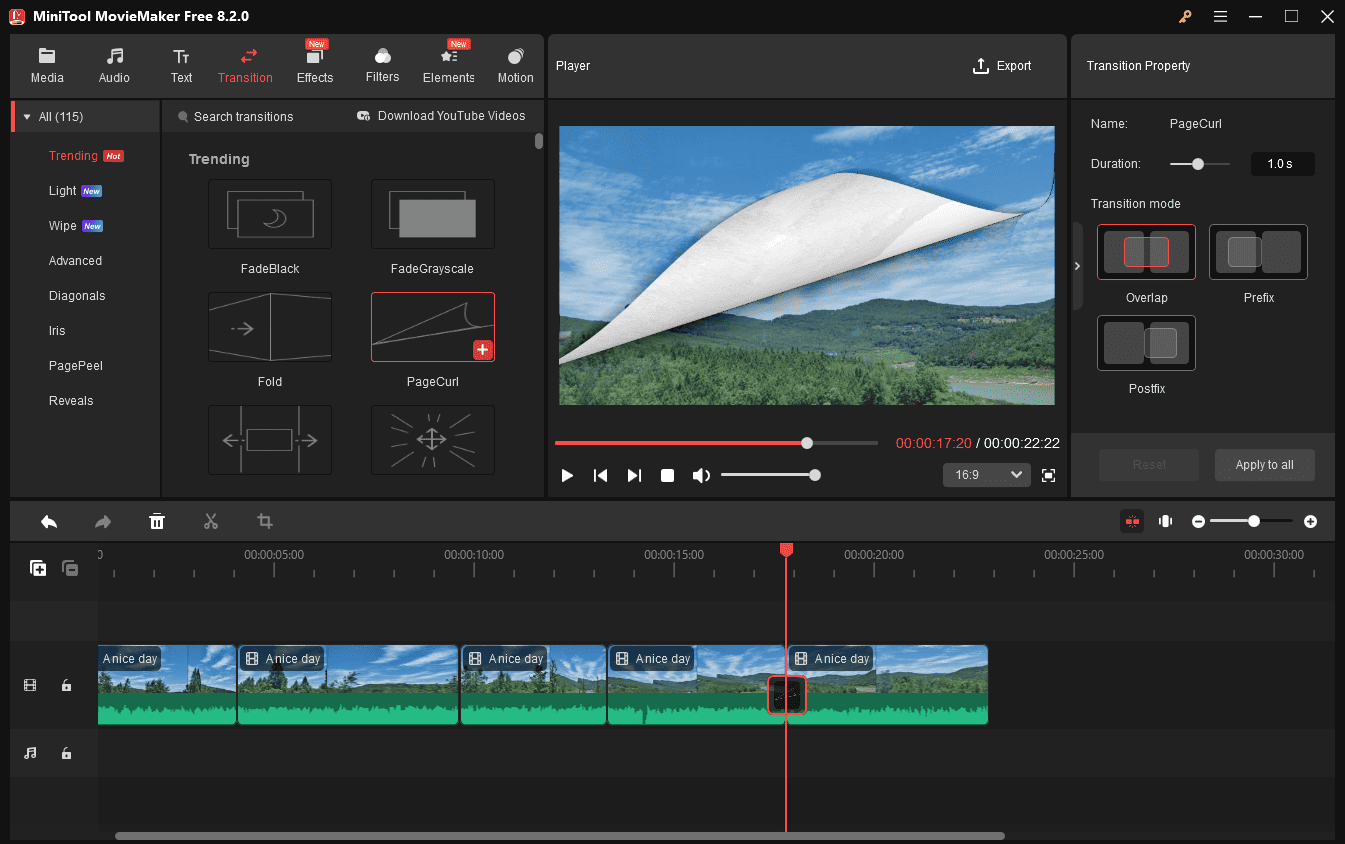
Adicione adesivos: vá para a seção Elementos e navegue na biblioteca de conteúdo para localizar o adesivo que você quiser. Em seguida, arraste o adesivo para a linha do tempo e edite o elemento (girando, invertendo, dimensionando e reposicionando).
Adicione música: acesse Áudio > Música, baixe uma música e adicione-a à linha do tempo. Corte as partes indesejadas, aumente e diminua a música e ajuste o volume.
Passo 5. Clique no botão Exportar no canto superior direito. Em seguida, selecione o formato de vídeo, resolução, taxa de quadros, qualidade, taxa de bits e pasta onde deseja salvar o vídeo editado. Por fim, clique no botão Exportar para começar a exportar o vídeo.
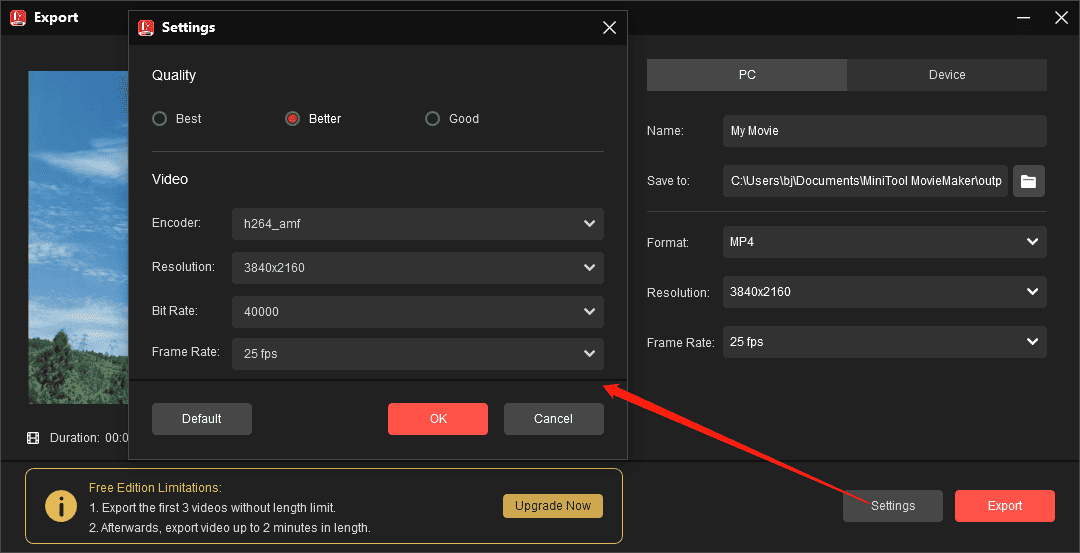
Vantagens:
- Exporta vídeos 4K/1080P gratuitamente sem marcas d’água.
- Trabalha com formatos de arquivo de vídeo populares.
- Fácil de usar, sem uma curva de aprendizado difícil.
Desvantagens:
- Compatível apenas com Windows.
#Microsoft Clipchamp
O Microsoft Clipchamp é o editor de vídeo oficial do Windows 11 e 10, projetado para ajudar os usuários a criar vídeos de alta qualidade com facilidade, sejam eles iniciantes ou editores experientes. Se você está procurando um divisor de vídeo MP4 gratuito, o Clipchamp é um forte candidato.
Apresentando uma interface intuitiva, este aplicativo fornece ferramentas de edição essenciais, como aparar, cortar, controle de velocidade e transições. Ele também inclui uma biblioteca de mídia livrede royalties, incluindo vídeos, músicas, efeitos sonoros, adesivos, planos de fundo, sobreposições, molduras e animações para enriquecer seu conteúdo.
O Clipchamp também possui recursos de aprimoramento de vídeos com texto, filtros, ajustes de cores, transições, etc. Além disso, ele oferece ferramentas de IA como legendas automáticas, conversão de texto em fala, redução de ruído e remoção de plano de fundo, o que faz dele uma escolha ideal para criar conteúdo de mídias sociais, tutoriais e apresentações profissionais.
Passo 1. Abra o Microsoft Clipchamp no seu PC e entre com sua conta.
Passo 2. Clique no botão Criar novo vídeo na parte superior para iniciar um novo projeto.
Passo 3. Depois de acessar a interface principal, clique no botão Importar mídia para fazer upload do vídeo que deseja editar e arraste-o para a linha do tempo.
Passo 4. Arraste o indicador de reprodução preto para a posição desejada na linha do tempo onde você quer dividir o vídeo, pressione S no teclado ou clique no ícone Dividir. Execute esta etapa várias vezes para fragmentar o vídeo em partes de acordo com sua preferência.
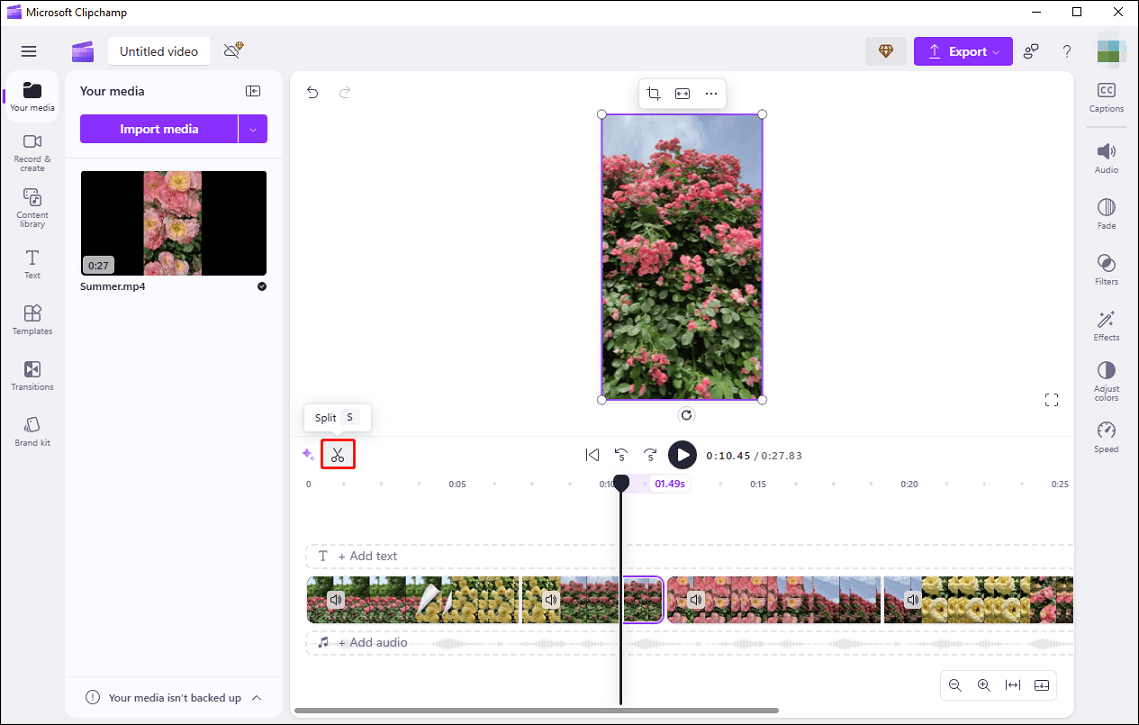
Passo 5. Você pode excluir as partes indesejadas e continuar editando os videoclipes com filtros, efeitos e muito mais. Para exportar o vídeo, clique no botão Exportar e selecione uma resolução para começar a salvar o vídeo.
Vantagens:
- Conta com uma enorme biblioteca de conteúdo.
- Os modelos pré-projetados simplificam a criação de vídeos com personalização rápida.
- Exportação com um clique para compartilhamento contínuo no YouTube, TikTok e muito mais.
Desvantagens:
- Apenas salva vídeos em MP4.
#LosslessCut
Como o nome sugere, o LosslessCut é uma ferramenta para cortar vídeos – por isso, é uma inclusão indispensável em nossa lista de editores para cortar MP4. Este programa oferece recursos de corte e divisão sem perda de qualidade de arquivos de vídeo e áudio, tornando-o ideal para reduzir o tamanho dos arquivos e editar grandes gravações de câmeras, GoPros, drones e muito mais. Ele permite separar rapidamente as melhores partes e excluir imagens indesejadas, economizando seu espaço de armazenamento com eficiência. Ele não recodifica seus arquivos, então seus vídeos não perdem a qualidade.
Para ajudar você a editar vídeos com precisão, o LosslessCut oferece uma linha do tempo poderosa com zoom e salto de quadro/quadro-chave. Além disso, ele consegue combinar vários clipes, editar os metadados do arquivo, remover faixas de áudio ou vídeo de um arquivo, girar vídeos, aplicar loop a um clipe de vídeo/áudio, substituir o áudio existente no vídeo, etc.
Vantagens:
- Trabalha com a maioria dos formatos de vídeo e áudio.
- Suporte multiplataforma: disponível para Windows, macOS e Linux.
- Sua interface simples facilita o uso.
Desvantagens:
- Falta de ferramentas essenciais de edição de vídeo e efeitos visuais.
#BandiCut
Bandicut é uma ferramenta de edição rápida e fácil projetada para dividir e juntar vídeos. Não deixe de conferir este aplicativo se estiver procurando por um divisor de vídeos em formato MP4. Ele permite dividir vídeos grandes em clipes menores e eliminar partes indesejadas de um vídeo sem problemas.
Além disso, o Bandicut também oferece suporte à extração de MP3 de vídeos, ajuste de velocidade de reprodução e rotação/inversão de vídeos. Embora este aplicativo não tenha outras ferramentas de edição comuns, é bom para tarefas básicas de corte e divisão.
Prós:
- Divisão sem perda de qualidade com aceleração de hardware.
- Compatível com vários formatos de vídeo.
- Interface intuitiva.
Desvantagens:
- Ferramentas e efeitos de edição de vídeo limitados.
#Beecut
O BeeCut é um editor de vídeo simples com uma variedade de recursos de edição. Ele também é uma das melhores ferramentas para cortar arquivos MP4 com precisão com apenas alguns cliques. Você também pode usar este aplicativo para cortar vídeos rapidamente a fim de separar os destaques e combinar vários clipes em um vídeo longo.
Além das opções básicas de edição, o BeeCut também permite que você use transições, filtros, sobreposições e outros efeitos para aprimorar sua filmagem ou adicionar texto e legendas para facilitar a compreensão do vídeo. Além disso, este aplicativo pode alterar a velocidade de reprodução, ajustar a proporção do vídeo, criar efeitos PIP, estabilizar vídeos tremidos e usar máscaras para desfocar, ressaltar ou ocultar elementos no vídeo.
Vantagens:
- Interface intuitiva com funcionalidade de arrastar e soltar.
- Oferece publicação direta em mídias sociais como o YouTube.
Desvantagens:
- Falta de funções avançadas de edição.
Parte 3: as melhores ferramentas online para cortar MP4
Se você quer cortar ou dividir um vídeo MP4 em partes sem precisar baixar programas, experimente as seguintes ferramentas online para usar no seu navegador web.
Adobe Express
O Adobe Express é um bom divisor de MP4 online que permite dividir e encurtar facilmente seus vídeos em vários segmentos. Com apenas alguns toques, você pode cortar imagens tremidas ou cenas desnecessárias. Seja para a criação de conteúdos de mídias sociais, apresentações ou projetos pessoais, o editor online do Adobe Express ajuda você a destacar seus melhores momentos facilmente.
Além disso, o Adobe Express permite acelerar ou desacelerar vídeos, escolher entre centenas de trilhas sonoras livres de royalties ou gravar narrações para adicionar um toque pessoal.
Vantagens:
- Interface intuitiva.
- Ampla variedade de modelos prontos projetados para postagens de mídia social, logotipos e muito mais.
Desvantagens:
- Recursos avançados de edição limitados.
Clideo
O Clideo também é um divisor de MP4 online que permite cortar vídeos em pedaços para adicionar novas partes ou substituir clipes no meio. Além do MP4, este serviço também conta com suporte a muitos formatos de vídeo populares, como MOV, MKV, M4V, M3TS, 3GP, MXF e mais.
Como uma ferramenta popular de processamento de vídeo online, o Clideo fornece várias ferramentas de edição de vídeo e áudio. Ele também permite adicionar efeitos de freeze frame, cortar, girar, redimensionar e ajustar a velocidade do vídeo, adicionar texto, corrigir a cor do clipe, adicionar música de fundo e efeitos sonoros, etc.
Vantagens:
- Suporte a vários formatos de vídeo.
- Fácil de usar e rápido de aprender.
Desvantagens:
- A versão gratuita adiciona marca d’água.
Kapwing
O Kapwing é uma escolha confiável para edição e corte de vídeos MP4. Ele oferece uma variedade de ferramentas de edição, incluindo recursos de aparar, cortar, dividir, ajustar a velocidade, reverter e girar vídeos. Você também pode aprimorar a aparência do seu vídeo modificando a opacidade, o brilho, contraste, saturação e desfoque, além de acesso a filtros e transições.
Além disso, esta plataforma online oferece recursos de criação automática de legendas, entrada manual e tradução de legendas, remoção de silêncio no áudio, efeito Ken Burns, GIF para vídeo, extração de áudio, compactação de vídeo e muito mais.
Vantagens:
- Modelos prontos para mídias sociais e muitas ferramentas de IA.
- Suporte a vários formatos.
- Renderização e exportação rápidas.
Desvantagens:
- Recursos avançados limitados.
Conclusão
Isso é tudo sobre os melhores editores para cortar vídeos MP4. Seja para editar conteúdos de mídia social, separar momentos importantes dos seus vídeos pessoais ou simplesmente gerenciar seu espaço de armazenamento, essas ferramentas podem tornar o processo de edição, corte e redução de tamanho de vídeos mais rápido e eficiente. Por fim, se você tiver problemas ao editar vídeos com o MiniTool MovieMaker, entre em contato com nossa equipe pelo e-mail [email protected] para obter ajuda.



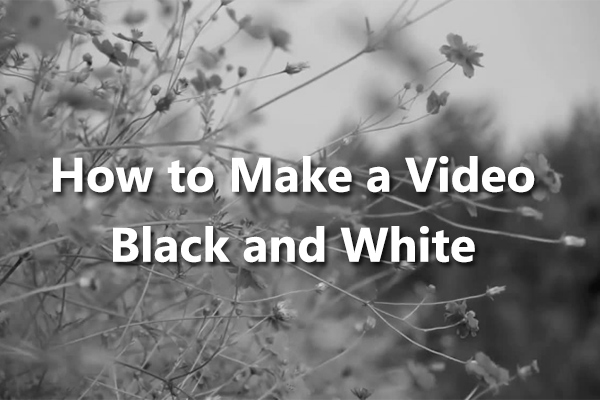
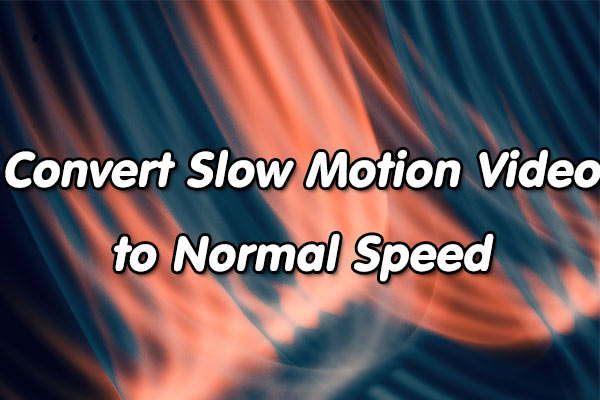
Comentários do usuário :